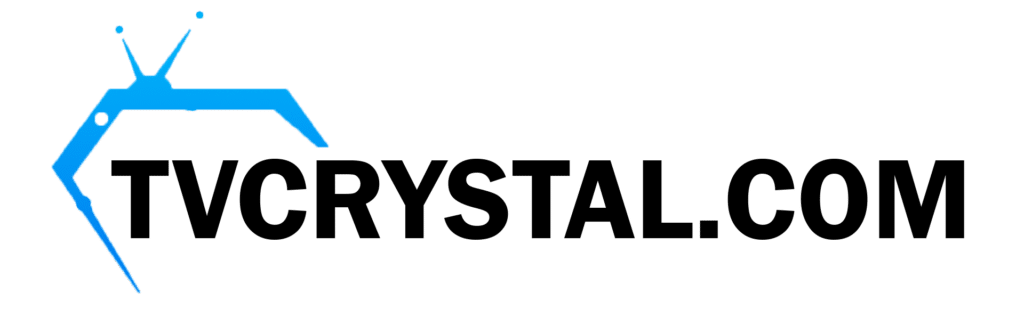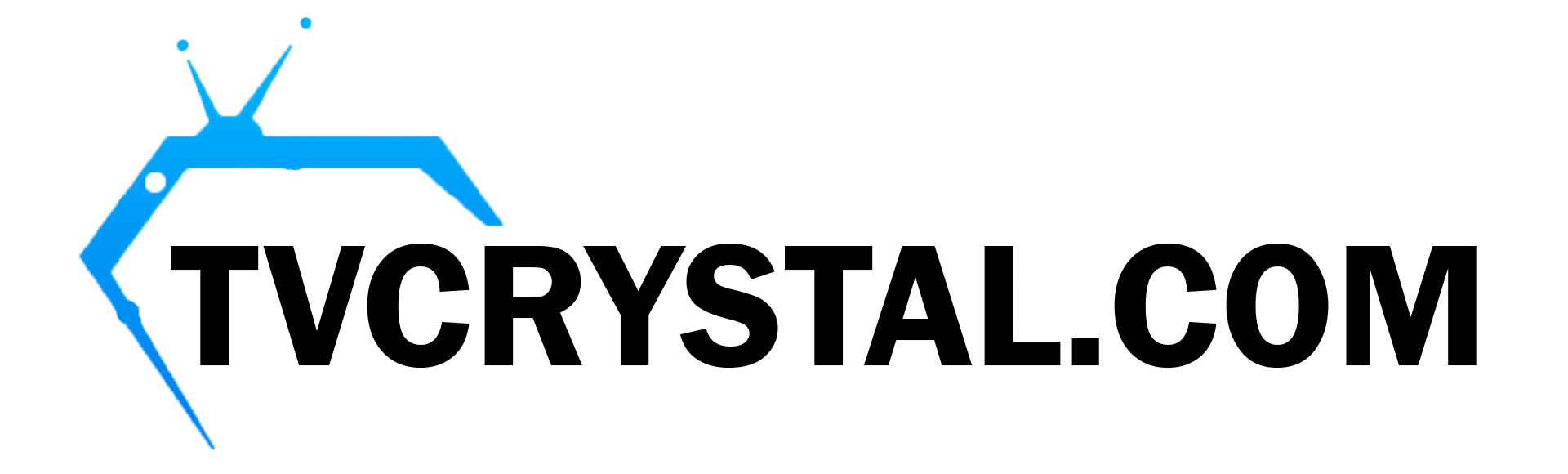Hvordan installerer man IPTV på en smart STB?
IPTV (Internet Protocol Television) har revolutioneret den måde, vi bruger medier på. Hvis du ønsker at installere IPTV på din Smart STB (Set-Top Box), er du kommet til det rette sted. Denne guide giver klare instruktioner, tips og alt, hvad du behøver at vide for at komme i gang. Når denne artikel er slut, vil du kunne nyde problemfri streaming af dine yndlingskanaler.
Hvad er en smart STB?
En Smart STB er en enhed, der er designet til at levere IPTV-tjenester til dit fjernsyn. Den forvandler dit traditionelle tv til et smart-tv ved at muliggøre internetbaseret streaming. Populære modeller omfatter MAG-, Formuler- og Android-baserede STB'er. Med den rigtige IPTV-tjeneste kan en smart STB give adgang til live-tv, on-demand-indhold og meget mere.

Hvorfor vælge IPTV til Smart STB?
Brug af IPTV på din Smart STB giver mange fordele:
Bredt udvalg af kanaler: Adgang til internationale og lokale kanaler.
On-demand-indhold: Se film, serier og shows, når det passer dig.
Streaming i høj kvalitet: Nyd mulighederne for HD- og 4K-streaming.
Brugervenlig grænseflade: De fleste STB'er er nemme at navigere i og sætte op.
Overkommelige priser: IPTV-tjenester er ofte mere omkostningseffektive end traditionelle kabel- eller satellitabonnementer.
Krav før installation
Før du installerer IPTV på din Smart STB, skal du sikre dig, at du har følgende:
Stabil internetforbindelse: En minimumshastighed på 10 Mbps anbefales for jævn streaming. Højere hastigheder er ideelle til 4K-indhold.
Smart STB-enhed: Sørg for, at din STB er kompatibel med IPTV-tjenester. Almindelige modeller omfatter MAG 254, MAG 322, Formuler Z8 og Android TV-bokse.
IPTV-abonnement: Køb en pålidelig IPTV-tjenestepakke fra en pålidelig udbyder.
Detaljer om aktivering: Du skal bruge din portal-URL, dit brugernavn og din adgangskode fra din IPTV-udbyder.
HDMI-kabel: Til tilslutning af STB'en til dit fjernsyn.
Strømadapter: Sørg for, at din STB har en funktionel strømforsyning.
Hvordan installerer man IPTV på en smart STB?
Følg disse trinvise instruktioner for at installere IPTV på din Smart STB:
Trin 1: Tilslut din smarte STB
Slut din Smart STB til dit tv ved hjælp af en HDMI kabel.
Slut strømadapteren til STB'en, og tænd for den.
Tænd for dit tv, og vælg den korrekte HDMI-indgangskilde.
Slut din STB til internettet via Wi-Fi eller et Ethernet-kabel for at få en stabil forbindelse.
Trin 2: Få adgang til menuen Indstillinger
Naviger til hovedmenuen på din Smart STB ved hjælp af fjernbetjeningen.
Åbn indstillingen "Indstillinger".
Find afsnittet "Netværk" for at bekræfte, at internetforbindelsen er aktiv. Indtast om nødvendigt din Wi-Fi-adgangskode, eller tjek Ethernet-indstillingerne.
Trin 3: Installer IPTV-appen
Afhængigt af din STB-model kan app-installationsprocessen variere:
MAG-enheder:
Gå til afsnittet "Portal" i indstillingerne.
Indtast den portal-URL, du har fået af din IPTV-udbyder.
Gem og genstart enheden.
Android-baserede STB'er:
Åbn Google Play Butik.
Søg efter IPTV-appen (f.eks. Smart IPTV, OTT Navigator eller TiviMate).
Download og installer appen.
Formuleringsenheder:
Åbn MyTVOnline-appen.
Indtast portalens URL eller M3U-playlisten fra din IPTV-udbyder.
Gem dine ændringer, og genstart appen, hvis du bliver bedt om det.
Trin 4: Konfigurer IPTV-tjenesten
Start IPTV-appen eller -portalen på din enhed.
Indtast det brugernavn og den adgangskode, du har fået af din IPTV-udbyder, hvis det er nødvendigt.
Vent på, at kanalerne indlæses. Denne proces kan tage et par minutter, afhængigt af din internethastighed og størrelsen på playlisten.
Trin 5: Test tjenesten
Gennemse kanallisten, og vælg en kanal for at teste streamingkvaliteten.
Tjek den on-demand (hvis tilgængelig) for at sikre, at alle funktioner fungerer korrekt.
Fejlfinding af almindelige problemer
Her er nogle tips til at løse almindelige problemer:
Ingen kanaler indlæst:
Dobbelttjek din portal-URL eller detaljerne i din playliste.
Kontrollér, at din internetforbindelse er stabil og fungerer.
Kontakt din IPTV-udbyder for at få bekræftet, at kontoen er aktiv.
Problemer med buffering:
Reducer videokvaliteten i app-indstillingerne for at mindske brugen af internetbåndbredde.
Brug en kablet Ethernet-forbindelse i stedet for Wi-Fi.
Genstart din router og STB for at fjerne potentielle netværksfejl.
Appen går ned eller fryser:
Ryd cachen og dataene i IPTV app via STB-indstillingerne.
Geninstaller appen, hvis problemet fortsætter.
Opdater din STB-firmware for at sikre kompatibilitet.
Autentificeringsfejl:
Kontrollér, at dit brugernavn og din adgangskode er indtastet korrekt.
Sørg for, at portalens URL svarer nøjagtigt til den, din IPTV-udbyder har delt.
Optimering af din IPTV-oplevelse
For at få mest muligt ud af din IPTV-tjeneste skal du overveje disse avancerede tips:
1. Invester i højhastighedsinternet
En hurtig og pålidelig internetforbindelse sikrer problemfri streaming, især af HD- og 4K-indhold. For de bedste resultater:
Brug en fiberoptisk forbindelse, hvis den er tilgængelig.
Vælg en plan, der tilbyder mindst 50 Mbps til flere enheder.
2. Brug Ethernet over Wi-Fi
Ethernet-forbindelser giver bedre stabilitet og højere hastigheder sammenlignet med Wi-Fi. Hvis Ethernet ikke er muligt, kan du overveje et mesh Wi-Fi-system for at udvide dækningen.
3. Aktivér adaptiv streaming
Mange IPTV-apps understøtter adaptiv streaming, som justerer videokvaliteten baseret på din internethastighed. Aktivér denne funktion for at undgå afbrydelser i buffering.
4. Tilpas kanallisten
Organiser dine kanaler i favoritter eller kategorier for at få hurtigere adgang. De fleste IPTV-apps giver brugerne mulighed for det:
Skjul uønskede kanaler.
Omdøb afspilningslister.
Opret personlige kategorier til live-tv, film og serier.
5. Regelmæssig vedligeholdelse
Ryd cache og midlertidige data i IPTV-appen regelmæssigt.
Genstart din STB og router en gang om ugen for at opretholde optimal ydeevne.
Hold din firmware og app opdateret.
6. Vælg kvalitet frem for kvantitet
I stedet for at vælge en IPTV-udbyder med tusindvis af kanaler, skal du prioritere udbydere med højkvalitetsstreams og fremragende kundesupport.
7. Aktivér VPN for privatlivets fred og sikkerhed
En VPN forbedrer din streamingoplevelse ved at:
Beskyttelse af dit privatliv.
Undgå begrænsning af internetudbydere.
Oplåsning af geobegrænset indhold.
8. Opgrader din smarte STB
Hvis din STB har problemer med ydeevnen, kan du overveje at opgradere til en nyere model, der understøtter det:
Hurtigere processorer.
Højere RAM til multitasking.
Forbedret kompatibilitet med moderne IPTV-apps.
Ofte stillede spørgsmål (FAQ)
Kan jeg bruge IPTV på flere enheder med ét abonnement?
Nogle udbydere tillader brug af flere enheder, men det afhænger af din abonnementsplan. Tjek med din IPTV-udbyder for detaljer.
Hvad sker der, hvis min portal-URL holder op med at virke?
Hvis portalen URL leveret af din IPTV-udbyder holder op med at virke, skal du kontakte dem for at få en opdateret URL eller en alternativ adgangsmetode.
Kan jeg optage programmer ved hjælp af IPTV på Smart STB?
Ja, mange STB'er understøtter optagefunktioner. Tjek din enheds specifikationer og app-indstillinger for at aktivere optagelse.
Konklusion
Installation af IPTV på din Smart STB er en ligetil proces, der forbedrer din underholdningsoplevelse. Ved at følge de trin, der er beskrevet ovenfor, er du klar til at udforske en verden af ubegrænsede streamingmuligheder. Uanset om du ser live-tv, film eller serier, IPTV bringer bekvemmelighed og variation til din skærm.
Husk at vælge en velrenommeret IPTV service for at få de bedste resultater. Hvis du støder på problemer, kan du se afsnittet om fejlfinding eller kontakte din udbyder for at få hjælp. God fornøjelse med streamingen!